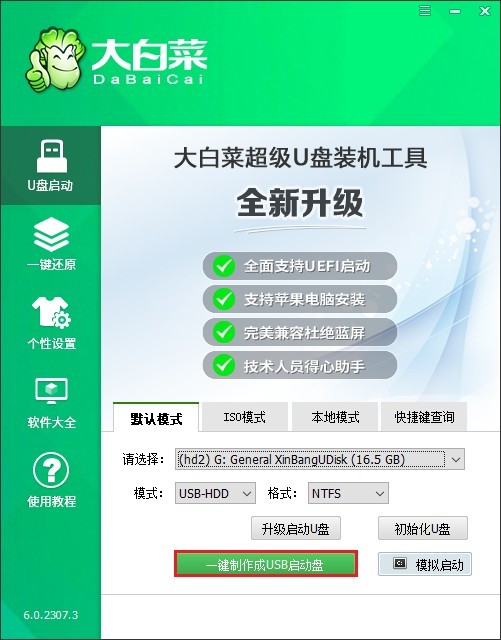笔记本重装win10-笔记本重装windows10
时间:2025-11-04阅读量:作者:大白菜
笔记本重装Win10的方法多种多样,比如通过光盘安装、在线重装系统等。不过,这里我们推荐使用U盘重装系统。这种方法具有便捷性和通用性的优势。只需要准备一个制作好的Win10系统U盘启动盘,将其插入电脑,无论何时何地,只要系统出现问题,随时都可以方便地进行系统
笔记本重装win10
笔记本重装Win10的方法多种多样,比如通过光盘安装、在线重装系统等。不过,这里我们推荐使用U盘重装系统。这种方法具有便捷性和通用性的优势。只需要准备一个制作好的Win10系统U盘启动盘,将其插入电脑,无论何时何地,只要系统出现问题,随时都可以方便地进行系统重装。

1、从正规渠道,比如大白菜官方网站,下载并安装好大白菜U盘启动盘制作工具。
2、准备一个容量不低于8GB的U盘。
3、前往MSDN网站或者其他信誉良好的资源平台,去下载Windows 10的镜像文件。
二、注意事项
1、确认U盘内没有存储重要数据,因为在制作启动盘的过程中,会对U盘进行格式化操作,原有数据将被全部清除。
2、由于重装系统这一操作会将系统所在分区的所有数据都清除掉,所以在重装之前,务必将所有重要的资料进行妥善备份。
3、在进行系统安装期间,要保证电源连接稳定且持续供电。一旦发生断电情况,极有可能导致安装失败,甚至还会损坏已经部分安装的系统文件,影响整个系统的正常使用。
三、制作大白菜U盘重装win10
1、将U盘插入电脑,运行大白菜程序。该程序会自动检测到U盘,此时只需点击“一键制作成USB启动盘”按钮。
2、需注意,此操作会删除U盘中的所有数据。若U盘内无重要数据,可直接点击“确定”继续;若有重要数据,请提前做好备份。
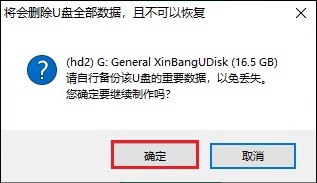
3、等待片刻,直至U盘成功制作为启动盘,整个过程大约需要几分钟。
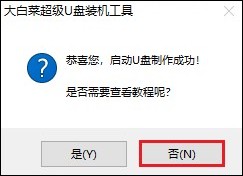
4、制作完成后,打开浏览器访问MSDN网站,参照网站上提供的指导步骤,下载Windows 10的ISO格式系统文件。
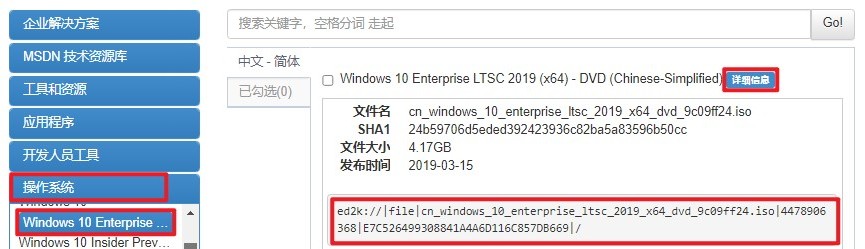
5、下载完毕后,把Windows 10的ISO文件拷贝至已制作好的大白菜启动U盘中。
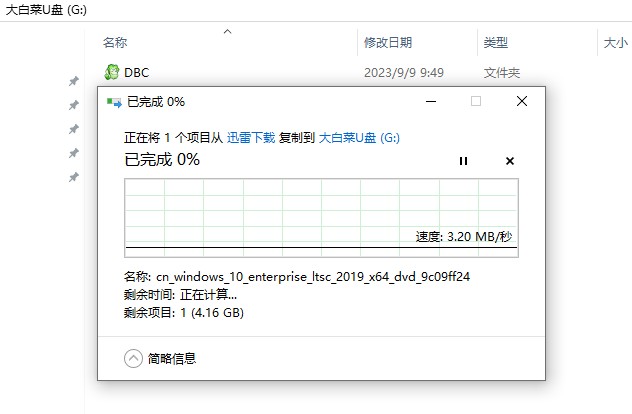
6、关闭电脑后重新开机,在开机瞬间按下对应电脑品牌的U盘启动快捷键,进入BIOS或UEFI设置界面。。
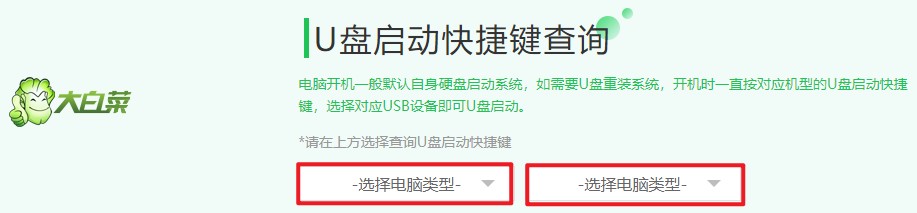
7、在该界面中找到启动顺序设置选项,将其调整为优先从U盘启动,选择代表U盘的选项并确认。
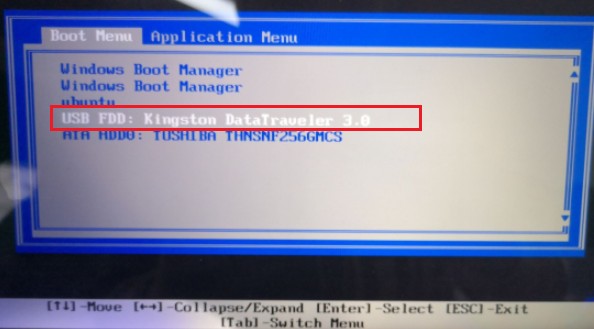
8、保存设置后,电脑会尝试从U盘启动,进而加载大白菜PE系统。

9、进入大白菜PE系统后,找到并运行“大白菜装机工具”。在工具中选择之前放入U盘的Windows 10系统文件,指定安装目标分区(一般为C盘),然后点击“执行”按钮开启安装流程。
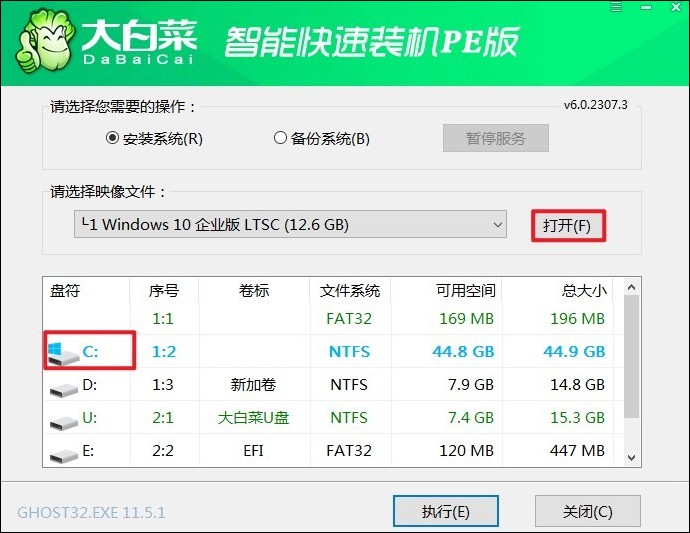
10、弹出提示框时,点击“是”以确认开始安装。
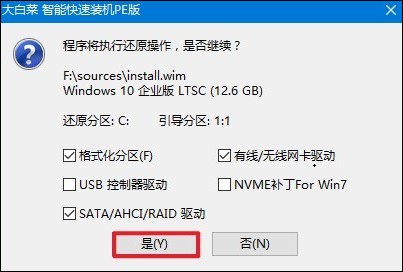
11、按照相关提示操作,勾选“完成后重启”选项。待安装结束,电脑重启时记得拔出U盘。
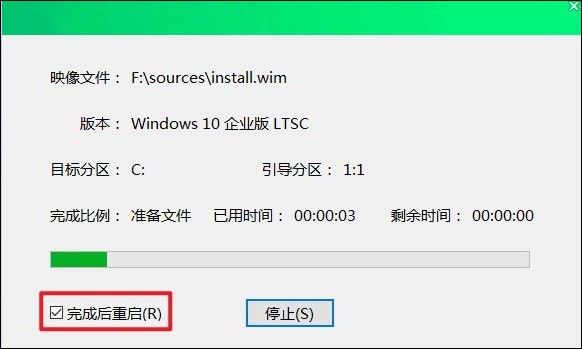
12、电脑再次重启后,屏幕上将呈现出全新的Windows 10桌面,这表明系统已成功安装。
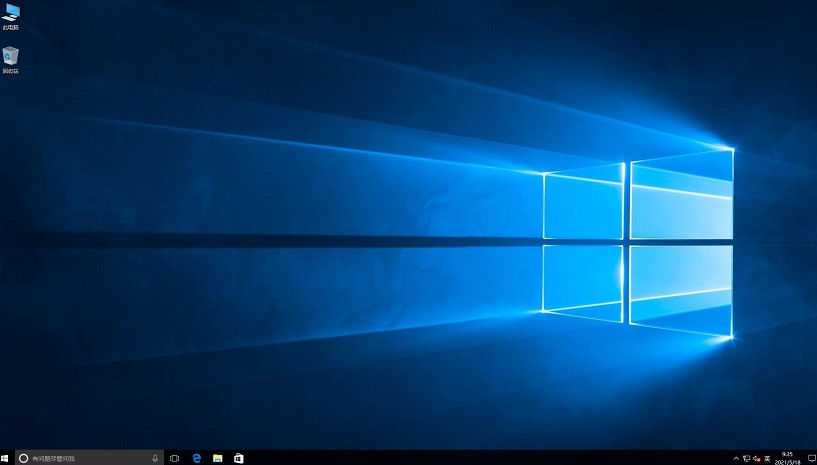
以上教程讲解了,笔记本重装windows10系统步骤。U盘重装系统这种方式,为我们提供了一种高效、灵活的解决途径。当我们遇到系统故障或需要对系统进行全新安装时,只需按照正确的步骤操作,利用准备好的Win10系统U盘启动盘,就能顺利完成系统重装。